Principais conclusões:
desativar a tela sensível ao toque é útil em várias situações, como quando a tela sensível ao toque está com defeito, para evitar toques acidentais ou quando você não deseja usar o recurso de tela sensível ao toque.Você pode desativar a tela sensível ao toque no Windows 11 e 10 usando o Gerenciador de dispositivos ou o Registro.
—
Desativar a tela sensível ao toque em um laptop Windows pode ser útil em várias situações. Por exemplo, talvez a tela sensível ao toque esteja com defeito, você deseja evitar toques acidentais ou não deseja usar o recurso de tela sensível ao toque em seu dispositivo Windows.
Não importa o motivo, existem vários métodos diferentes para desativar a tela sensível ao toque em um laptop Windows, dependendo do seu dispositivo específico e da versão do Windows que você está usando.
Neste artigo , mostrarei duas opções para desativar a tela sensível ao toque em um laptop Windows, com instruções específicas para cada método.
Siga as etapas abaixo para desativar a tela sensível ao toque no Windows.
Índice:
Como desativar a tela sensível ao toque usando o Gerenciador de dispositivosComo desativar a tela sensível ao toque usando o Editor do RegistroComo desativar a tela sensível ao toque permanentementeComo ativar a tela sensível ao toque no WindowsPerguntas frequentes (FAQs)Conclusão
As etapas abaixo wo Faça o mesmo no Windows 10 e 11.
Como desativar a tela sensível ao toque usando o Gerenciador de dispositivos
Uma das maneiras mais fáceis de desativar a tela sensível ao toque em um laptop com Windows é por meio do Gerenciador de dispositivos. O Gerenciador de dispositivos é uma ferramenta integrada do Windows que permite visualizar e gerenciar o hardware e os drivers do computador. Como a tela sensível ao toque é um dispositivo de hardware, desativá-la desativará a tela sensível ao toque no Windows.
Veja como desativar a tela sensível ao toque por meio do Gerenciador de dispositivos:
Clique com o botão direito do mouse em o ícone Iniciar.Clique na opção “Gerenciador de dispositivos“. Expanda a expansão “Dispositivos de interface humana“.Clique com o botão direito do mouse na opção “tela sensível ao toque compatível com HID“. Selecione a opção”Desativar dispositivo“. Clique em “Sim“na confirmação janela de prompt.Feche o Gerenciador de dispositivos. Com isso, você desativou a tela sensível ao toque no Windows.
Etapas com mais detalhes:
Primeiro , clique com o botão direito do mouse no ícone Iniciar na barra de tarefas. Normalmente, o ícone está localizado no canto inferior esquerdo ou no centro da barra de tarefas. Isso abrirá o menu do usuário avançado.
Clique no botão Opção”Gerenciador de dispositivos”no menu do usuário avançado. Como seria de esperar, isso abrirá o aplicativo Gerenciador de dispositivos. Se desejar, você também pode usar o comando de execução “devmgmt.msc”(sem aspas) ou procurá-lo no menu Iniciar.

Após iniciar o aplicativo Gerenciador de dispositivos , localize e expanda a seção”Dispositivos de interface humana”. Em seguida, localize o componente”tela sensível ao toque compatível com HID”.
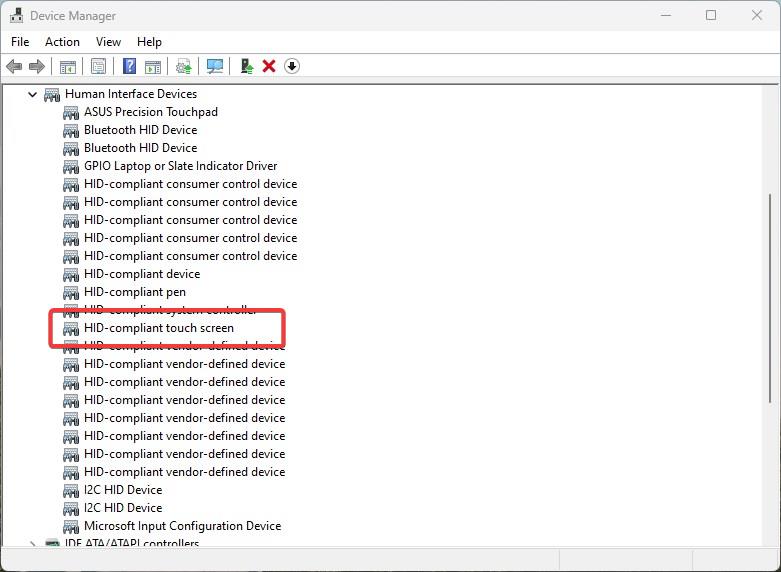
Depois de encontrá-lo, clique com o botão direito do mouse na opção”tela sensível ao toque compatível com HID”e escolha a opção”Desativar dispositivo”.
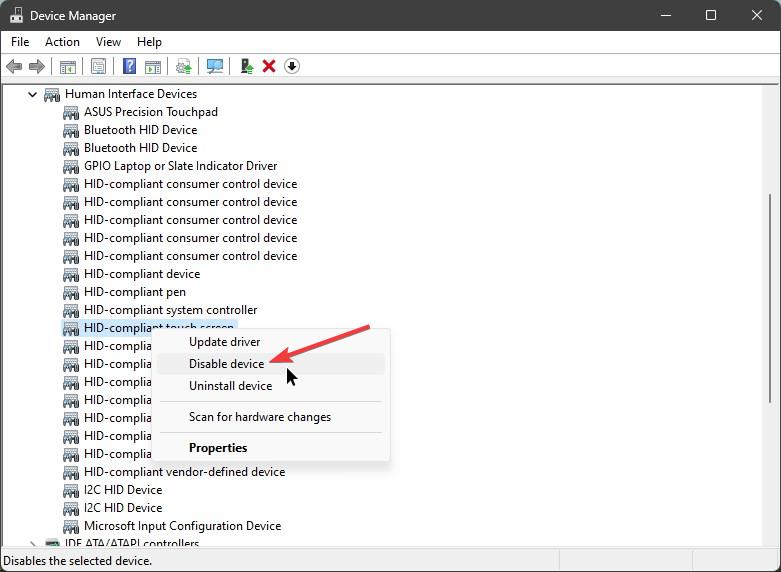
Você verá um prompt de confirmação assim que selecionar a opção. Pressione o botão”Sim”para continuar a desativar a tela sensível ao toque. Uma vez desativado, você verá um pequeno ícone de seta para baixo sobre o ícone do dispositivo normal.
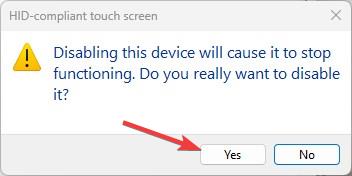
Com isso, a tela sensível ao toque é desativada em seu laptop Windows. A partir de agora, você não pode mais usar a tela sensível ao toque.
Como desativar a tela sensível ao toque usando o Editor do Registro
Se você está procurando um método alternativo, também pode desativar a tela sensível ao toque usando o Editor do Registro. Tudo o que você precisa fazer é criar um novo valor no Registro e pronto.
Faça backup do registro antes de fazer alterações. O backup ajuda a restaurar o registro se algo der errado.
Veja como desativar a tela sensível ao toque usando o Editor do Registro:
Clique no ícone Iniciar na barra de tarefas.Pesquisar e abra “Editor de Registro.”Siga o caminho abaixo para ir para a pasta”Touch”.
HKEY_CURRENT_USER\Software\Microsoft\Wisp\TouchClique com o botão direito do mouse em “ Pasta Touch“. Escolha a opção “Novo-> Valor DWORD (32 bits)“. Use “TouchGate“como o nome do valor. Clique com o botão direito do mouse no valor que você acabou de criar.Digite “0“no campo”Dados do valor”.Pressione “Ok.”Feche o Editor do Registro.Reinicie o laptop Windows. A tela sensível ao toque está desativada no Windows.
Etapas com mais detalhes:
Primeiro, abra o Editor do Registro. Para fazer isso, você pode procurar por”Editor de Registro”no menu Iniciar ou usar o comando Executar”regedit”depois de pressionar o atalho de teclado”tecla do logotipo do Windows + R”.
Após a abertura do Editor de Registro, use a barra lateral para ir para a pasta”Touch”. Para facilitar, cole o caminho abaixo na barra de endereços e pressione Enter.
HKEY_CURRENT_USER\Software\Microsoft\Wisp\Touch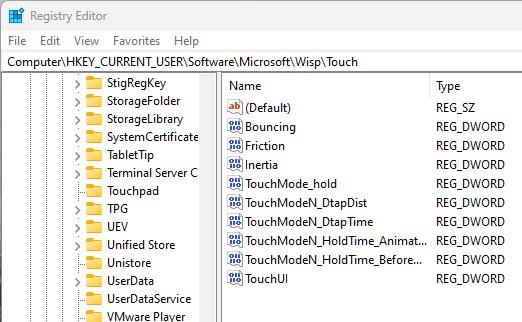
Depois disso, clique com o botão direito do mouse na pasta”Touch”e escolha a opção”Novo-> Valor DWORD (32 bits)”. Isso criará um novo valor na pasta Touch. Nomeie o valor como”TouchGate.”
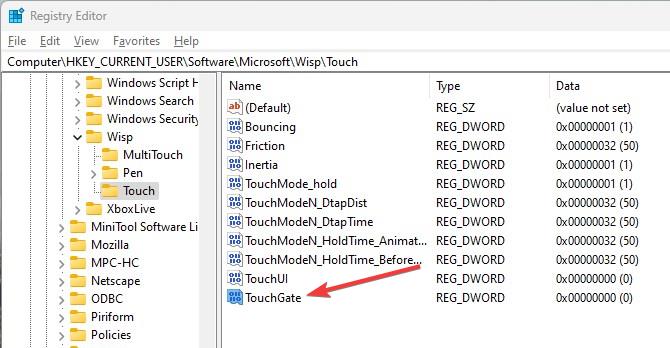
Por padrão, o valor é definido como “ 0.”No entanto, clique duas vezes no valor e verifique se o campo Dados do valor está definido como”0.”
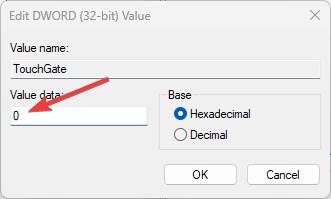
Finalmente, feche o Editor do Registro e reinicie o sistema Windows. Com isso, a tela sensível ao toque é desativada em seu laptop Windows.
Como desativar a tela sensível ao toque permanentemente
Para desativar permanentemente a interface da tela sensível ao toque, siga o gerenciador de dispositivos ou os métodos de registro discutidos acima e deixe-os em paz.
Depois de seguir as etapas para desativar a tela sensível ao toque usando um desses métodos, a tela sensível ao toque permanecerá desligada até que você tome providências para reativá-lo. Contanto que você não desfaça as alterações feitas para desativar a tela sensível ao toque, ela permanecerá desligada ff permanentemente.
Como ativar a tela sensível ao toque no Windows
Siga as etapas abaixo para ativar a tela sensível ao toque em um laptop Windows. Lembre-se de que seu laptop deve ter um recurso de tela sensível ao toque integrado.
Através do Gerenciador de dispositivos:
Se quiser usar a tela sensível ao toque, você tem que habilitá-lo de volta. Para ativar a tela sensível ao toque, abra o Gerenciador de dispositivos, expanda”Dispositivos de interface humana”, clique com o botão direito do mouse na”tela sensível ao toque compatível com HID”e selecione a opção”Ativar dispositivo”. botão para confirmar a ação.
Através do Editor do Registro:
Para ativar a tela sensível ao toque em seu laptop através do Editor do Registro, abra-o, vá para o “ HKEY_CURRENT_USER\Software\Microsoft\Wisp\Touch”e exclua o valor”TouchGate”. Por fim, reinicie o computador.
Perguntas frequentes (FAQs)
Aqui estão algumas perguntas frequentes sobre como desligar a tela sensível ao toque em um laptop com Windows:
Posso desativar a tela sensível ao toque no Windows?
Sim, é possível desativar a tela sensível ao toque em um laptop Windows. Alguns métodos comuns incluem usar o aplicativo Gerenciador de dispositivos ou modificar o registro.
Qual é o motivo do toque fantasma no Windows?
Existem vários motivos para o toque fantasma (toque fantasma) no Windows Janelas. Algumas causas comuns incluem um digitalizador touchscreen com defeito, uma tela rachada ou danificada ou um cabo com defeito. Em alguns casos, sujeira ou gotas de água presas sob a tela também podem causar toque fantasma. Identificar a causa raiz do toque fantasma é importante para determinar a solução mais apropriada.
Como faço para me livrar do toque fantasma no Windows?
Se você estiver experimentando o toque fantasma no Windows laptop, existem algumas opções que você pode tentar para corrigir o problema. Uma solução eficaz é substituir o digitalizador da tela sensível ao toque e o cabo de conexão, pois esses componentes geralmente são a causa de problemas de toque fantasma. Outra opção é desativar a tela sensível ao toque por meio do Gerenciador de dispositivos.
Como desativar a tela sensível ao toque no Windows sem o Gerenciador de dispositivos?
Além de usar o Gerenciador de dispositivos, você também pode desativar o tela sensível ao toque em um laptop Windows modificando o registro. Para fazer isso, você precisará usar o Editor do Registro e criar um novo valor DWORD chamado”TouchGate”na pasta”Touch”. Lembre-se de que você precisará ter direitos de administrador para modificar o editor de registro.
Desative facilmente a tela sensível ao toque no Windows – Conclusão
Em conclusão, existem dois métodos principais para desativar a tela sensível ao toque em um laptop Windows: o Gerenciador de Dispositivos e o Editor do Registro. Ambos os métodos permitem que você desligue a tela sensível ao toque permanentemente, desde que não desfaça as alterações feitas para desativá-la.
Não importa qual método você escolheu usar para desligar a tela sensível ao toque, o processo é bastante simples e direto.
Espero que este guia simples e fácil de instruções do Windows tenha ajudado você.
Se você estiver travado ou precisar de ajuda, envie um e-mail e tentarei para ajudar tanto quanto possível.